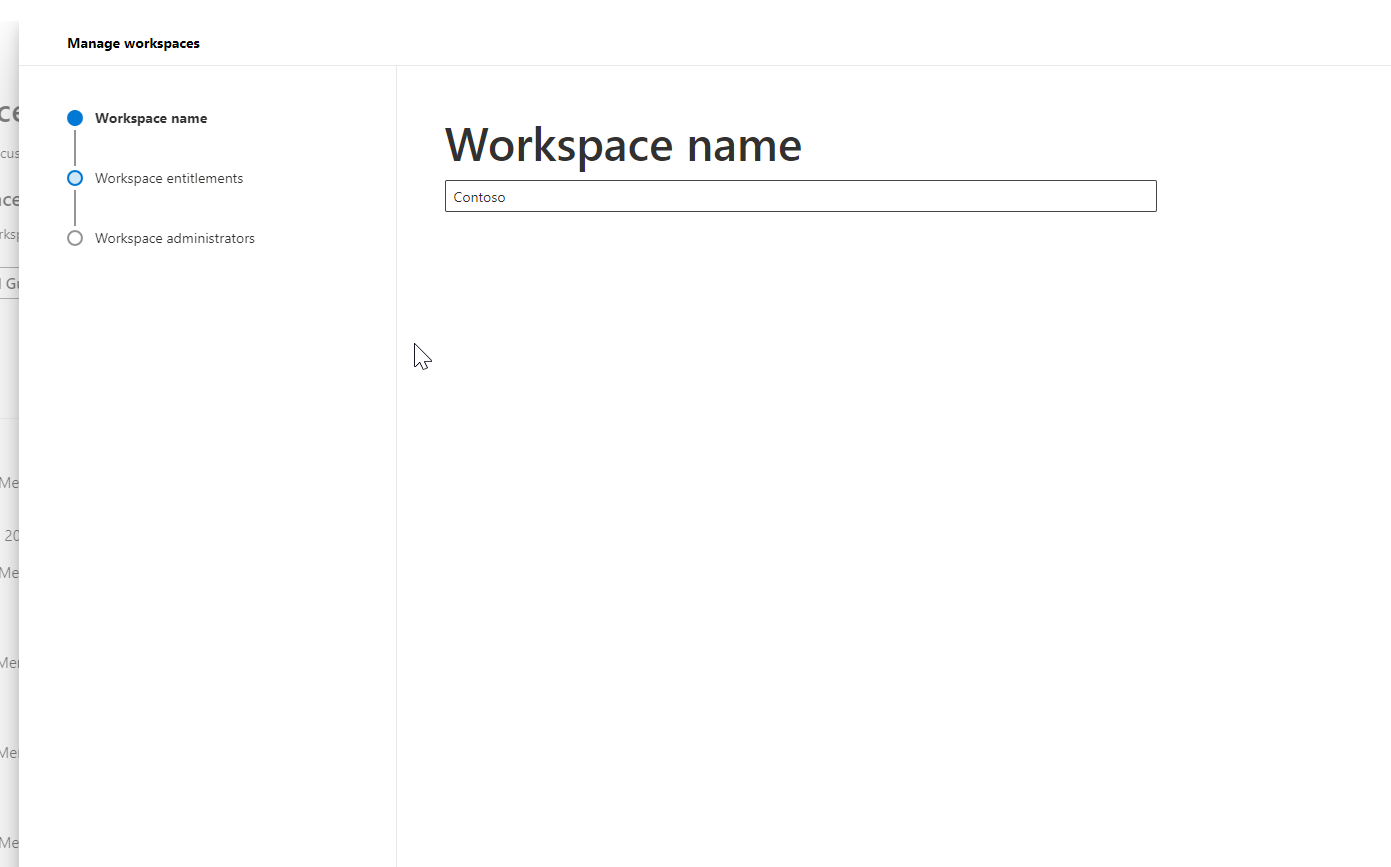Centre d’administration
Le Centre d’administration du Services Hub est un emplacement central pour la gestion des paramètres du Services Hub au sein de votre organisation.
Pour accéder au Centre d’administration :
Accédez au menu Profil en haut à droite du Services Hub.
Sélectionnez Espaces de travail, puis sélectionnez votre organisation.

Votre page Centre d’administration doit s’afficher.
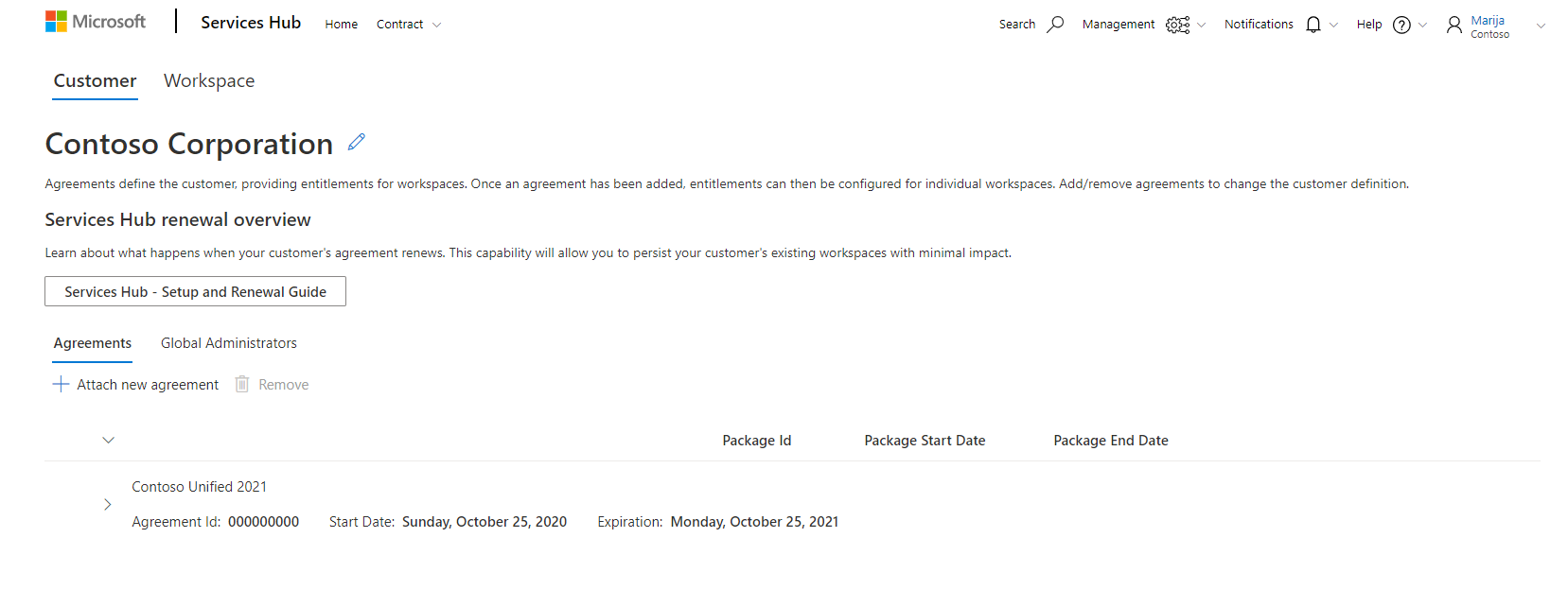
Les paramètres sont séparés en deux sections : Client et Espace de travail.
Onglet Client
L’onglet Client vous permet de définir le nom complet de votre société dans le Services Hub, d’afficher les détails de votre contrat et de définir les administrateurs généraux du Services Hub pour votre organisation.
La section Client à proprement parler contient plusieurs onglets :
- Contrats
- Administrateurs généraux
- Bulletin d’informations
- Paramètres client
- Gestion des clients
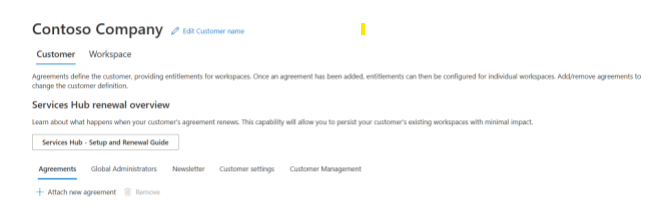
Note
Cliquez sur le bouton « Services Hub - Guide d’installation et de renouvellement » pour afficher le guide de configuration de l’espace de travail et la conversation de renouvellement. Vous pouvez également afficher le diaporama en mode présentation pour écouter un enregistrement audio. Ceci n’est disponible que pour les employés de Microsoft.
La section principale de l’onglet Client est divisée en deux sous-sections : Contrats et Administrateurs généraux.
Contrats
Tous les contrats associés à votre organisation sont visibles sur la page Contrats. Si un contrat n’est pas visible, veuillez contacter votre CSAM pour l’ajouter à votre expérience.
Vous pouvez développer un contrat en utilisant la flèche afin d’afficher les packages inclus dans le contrat, l’ID de chaque package et leurs dates de début et de fin.
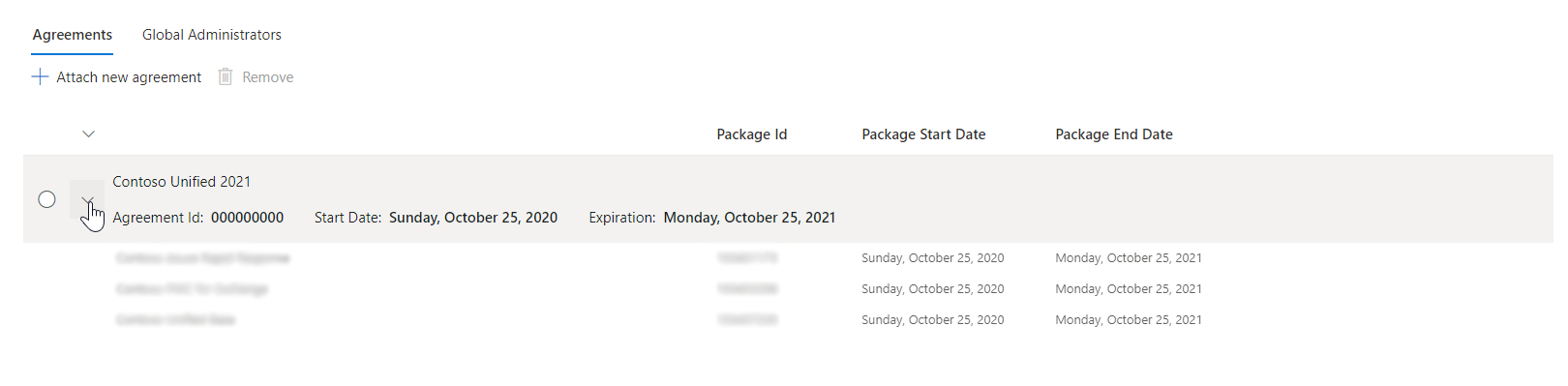
Administrateurs généraux
Note
Les administrateurs généraux et les responsables techniques de compte du Services Hub existants peuvent gérer votre Centre d’administration et ajouter de nouveaux administrateurs généraux du Services Hub.
Les administrateurs généraux du Services Hub ont accès à toutes les informations qui font partie de votre contrat de support Microsoft et ont la possibilité d’afficher les informations de tous les espaces de travail des clients.
Vous pouvez afficher et gérer les administrateurs généraux associés à votre contrat sous l’onglet Administrateurs généraux.
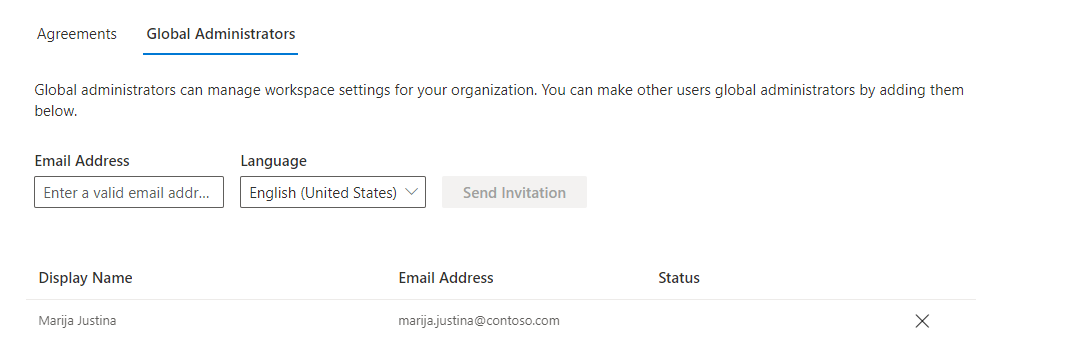
Pour ajouter un administrateur général :
Entrez son adresse e-mail.
Sélectionnez sa langue.
Sélectionnez le bouton « Envoyer une invitation ».
Note
Si l’adresse e-mail saisie n’est pas celle d’un utilisateur enregistré dans le Services Hub, la personne sera invitée à s’inscrire au Services Hub.
Pour supprimer un administrateur général, sélectionnez le « X » à la fin de la ligne correspondant à son nom.
Onglet Bulletin d’informations
Dans le cadre du contrat Unified Support ou Premier Support de votre organisation, votre équipe de compte peut fournir des mises à jour de produit de Microsoft sur divers sujets. Si votre organisation est éligible, les utilisateurs peuvent choisir de recevoir ces mises à jour automatiquement de Microsoft, en fonction de la fréquence de leurs communications. Cela permet aux utilisateurs de gérer leurs propres préférences de communication afin qu’ils restent informés des sujets les plus pertinents à leurs yeux.
Gérer les bulletins d’informations
Dans le Centre d’administration, vous pouvez gérer les préférences de bulletins d’informations de votre espace de travail sous l’onglet Bulletins d’informations. Pour plus d’informations, consultez Gestion des préférences des bulletins d’informations.
Par défaut, la section Bulletins d’informations est sélectionnée. Vous pouvez consulter les détails des bulletins d’informations auxquels votre espace de travail est abonné, et rechercher des bulletins d’informations en toute simplicité grâce à la barre de recherche. Vous pouvez abonner un utilisateur à un bulletin d’informations en ajoutant son adresse e-mail.
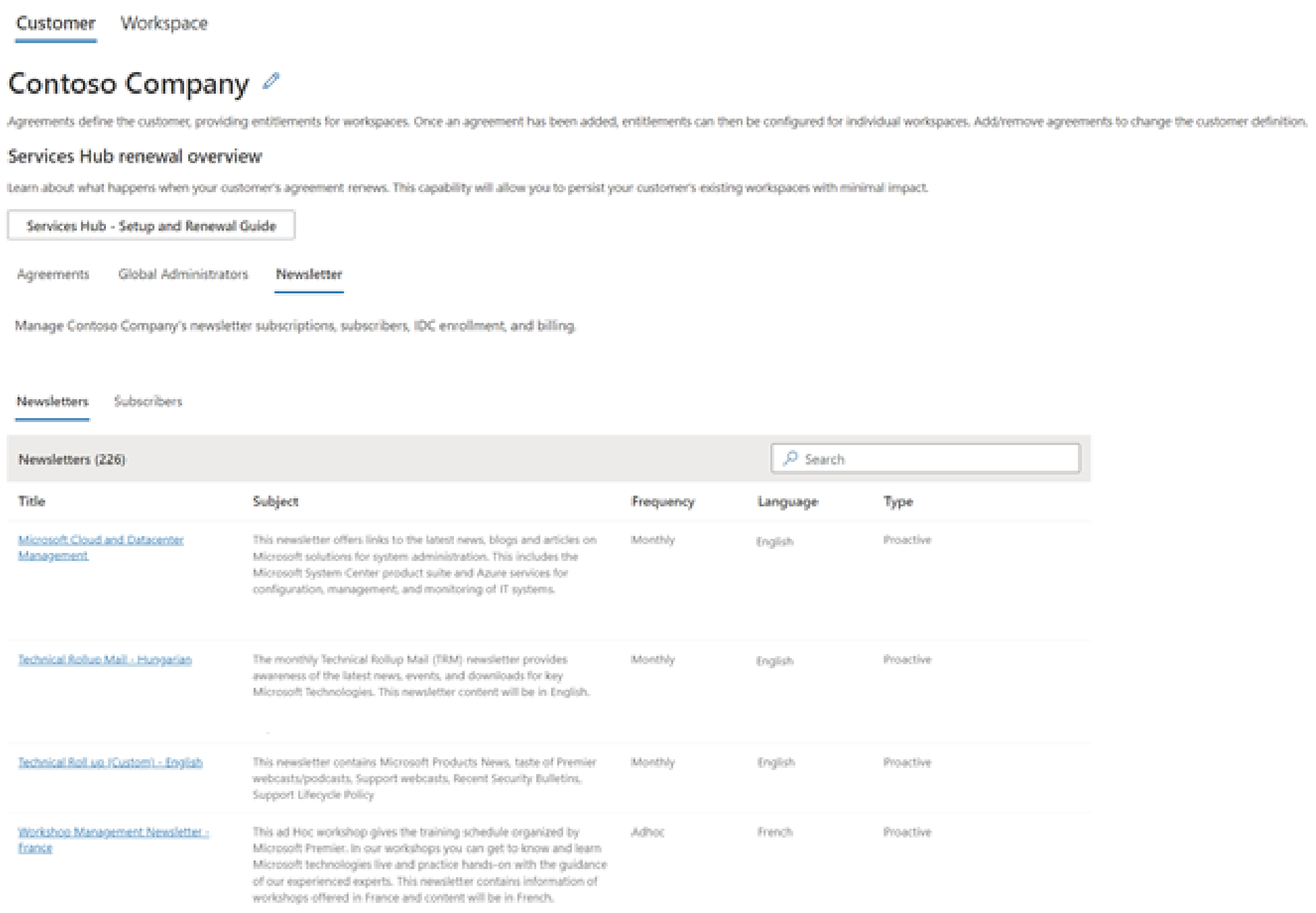
Gestion des abonnés
Dans la section Abonnés, vous pouvez voir qui est abonné à quel bulletin d’informations. Vous pouvez également modifier les abonnements aux bulletins d’informations de façon individuelle.
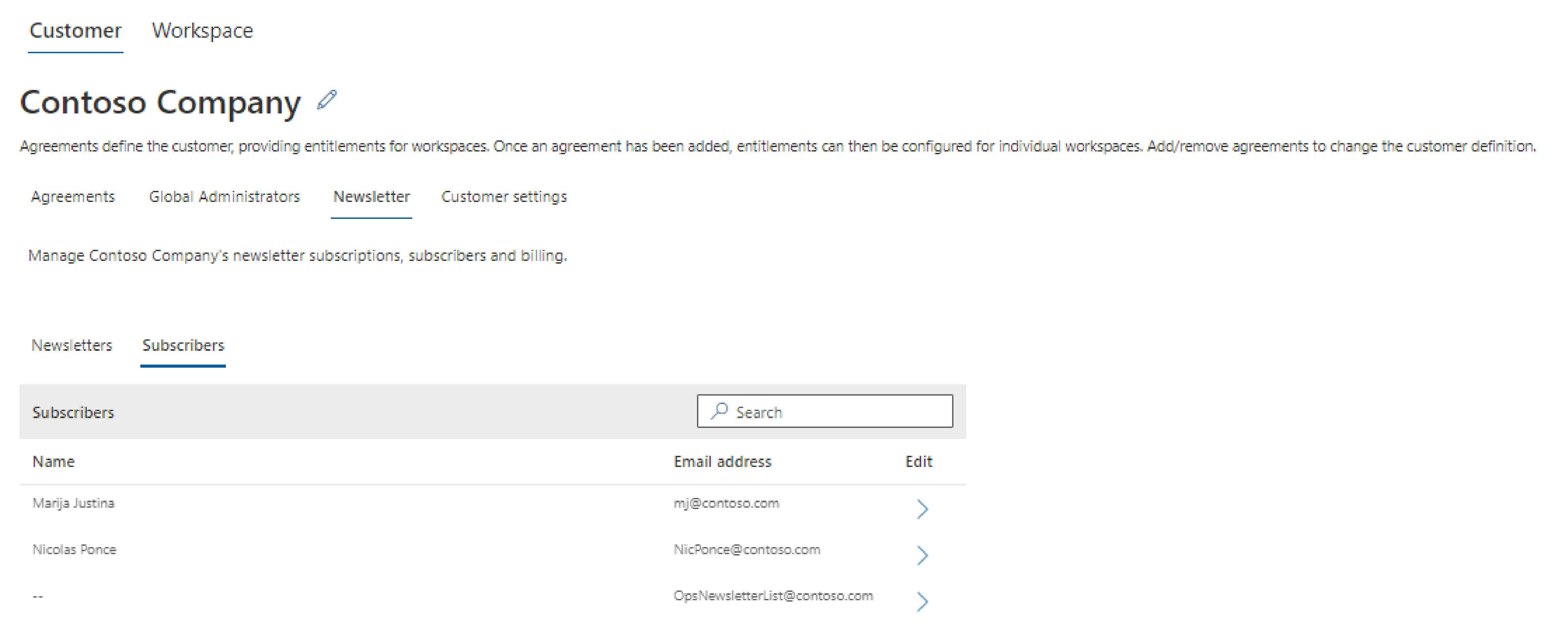
Note
Si une adresse e-mail affichée n’est liée à aucun nom, elle ne correspond à aucun utilisateur enregistré du Services Hub. Il s’agit probablement d’une liste de distribution client.
Paramètres client
Gérez facilement vos paramètres, par exemple l’affichage des noms pour la section Éducation à la demande de l’activité client et la désactivation des commentaires sur le produit.
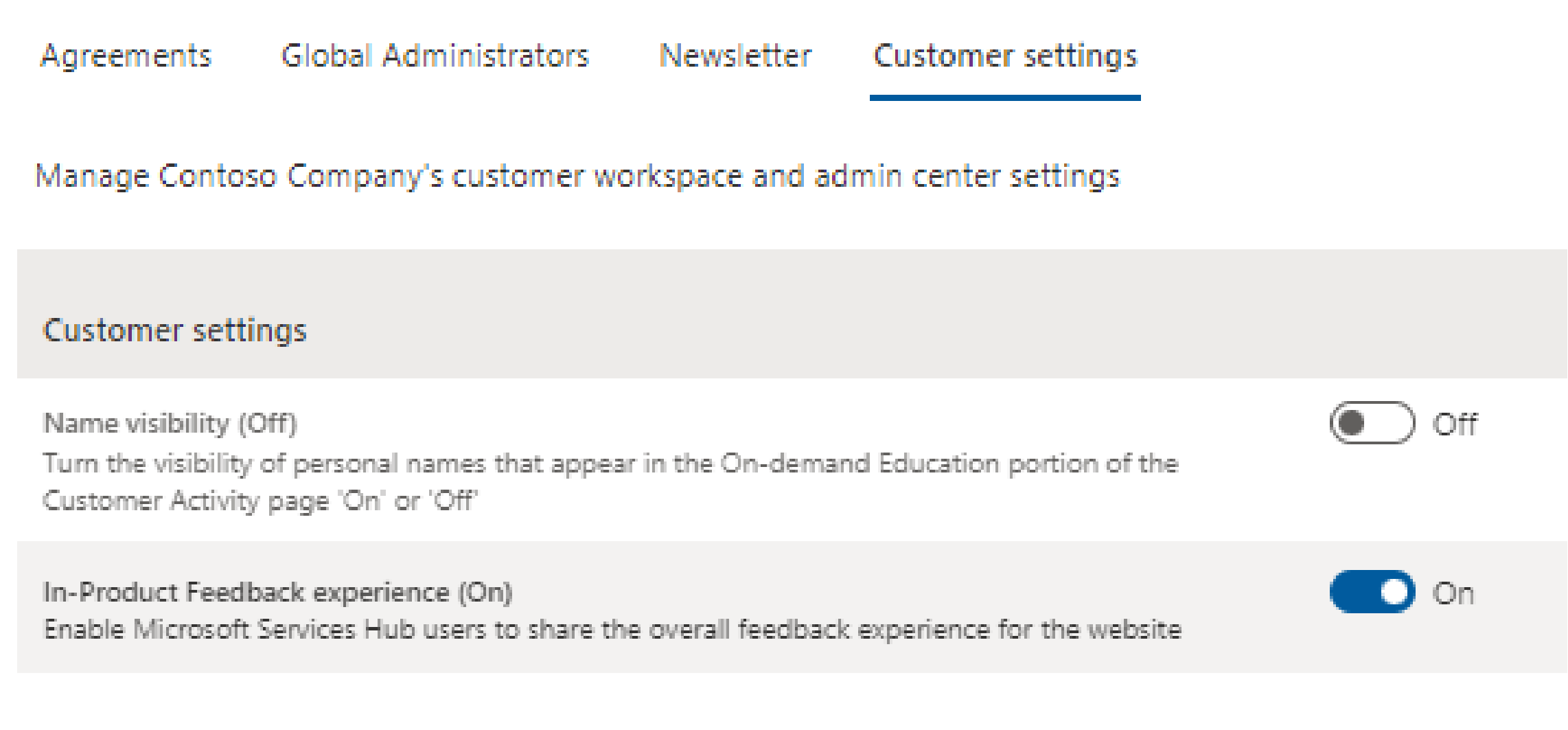
Gestion des clients
Les administrateurs généraux du Services Hub et les CSAM peuvent inviter des utilisateurs à utiliser des fonctionnalités via l’onglet Gestion des clients du Centre d’administration du Services Hub.
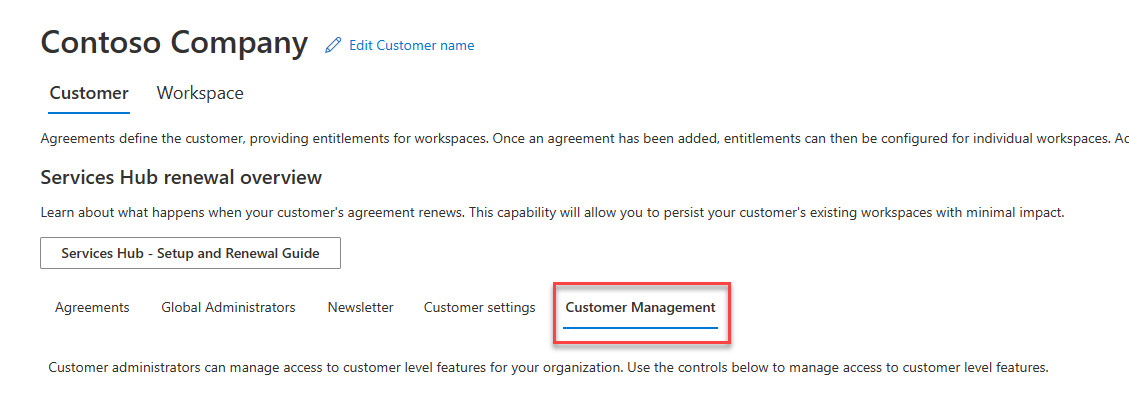
L’onglet Gestion des clients vous permet de fournir un accès utilisateur pour :
- Afficher Open Canvas
- Gérer Open Canvas
- Afficher les engagements
Fournir un accès via l’onglet Gestion des clients
Les administrateurs généraux peuvent fournir un accès à un utilisateur.
Pour fournir un accès à un utilisateur :
Accédez à l’onglet Gestion des clients.
Saisissez l’adresse e-mail d’un utilisateur de Services actuel/actif.

Choisissez l’accès dont vous souhaitez que l’utilisateur dispose, puis sélectionnez « Ajouter un utilisateur ».
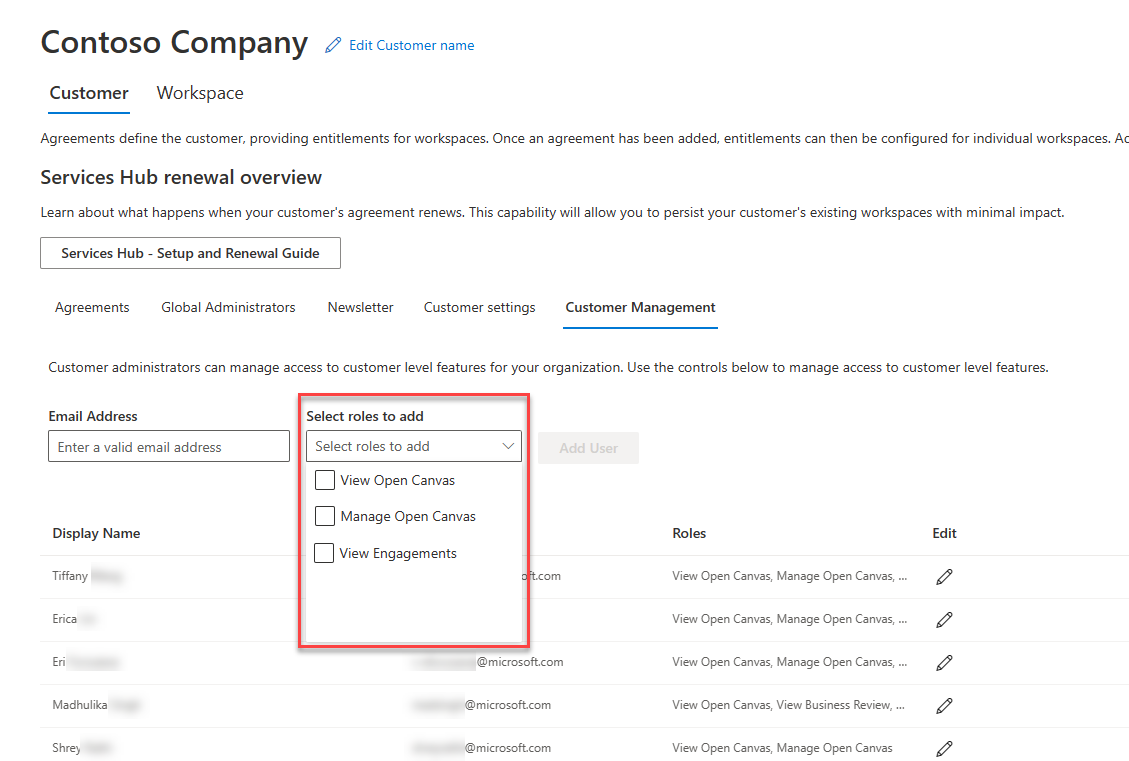
Note
Aucune notification n’est envoyée aux nouveaux utilisateurs ajoutés.
Modifier ou supprimer un accès
Les administrateurs généraux peuvent également modifier ou supprimer l’accès d’un utilisateur.
Pour modifier ou supprimer un accès :
Accédez à l’onglet Gestion des clients.
Dans la liste d’accès utilisateur, sélectionnez l’icône « Modifier ».
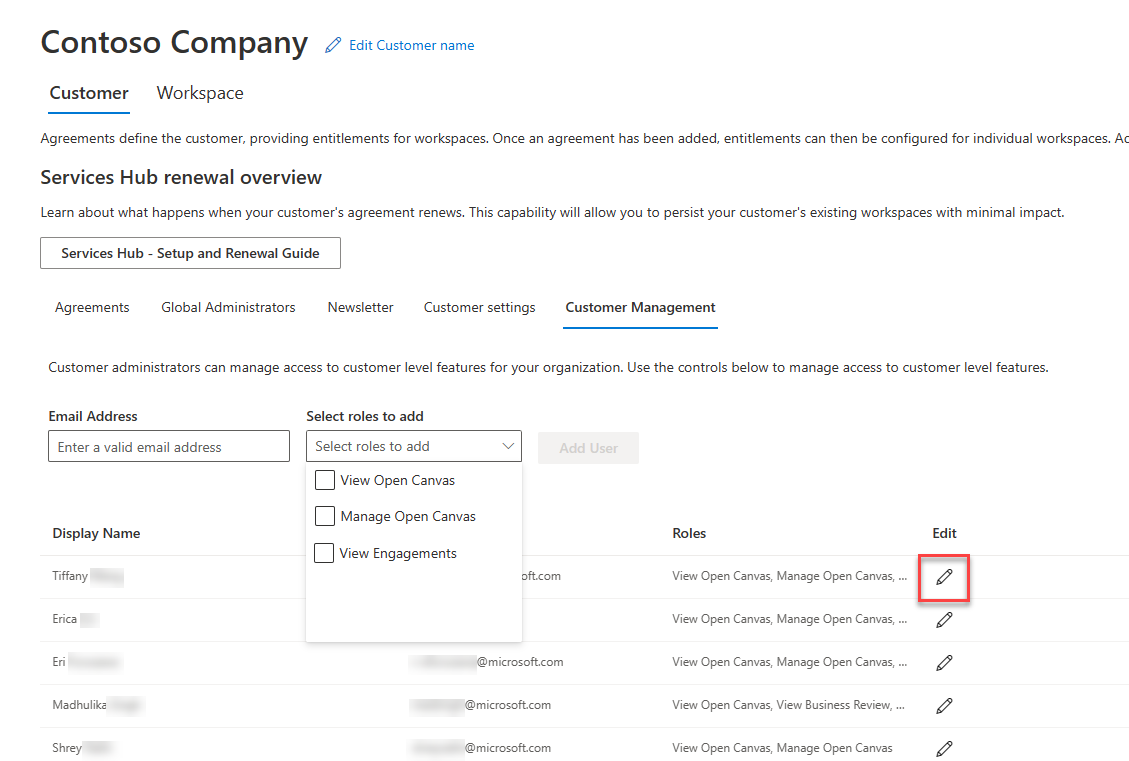
Apportez les modifications appropriées, puis sélectionnez le bouton « Envoyer ».
Onglet Espace de travail
Sous l’onglet Espace de travail, vous pouvez créer et gérer des espaces de travail pour fournir un accès aux droits numériques de votre organisation.
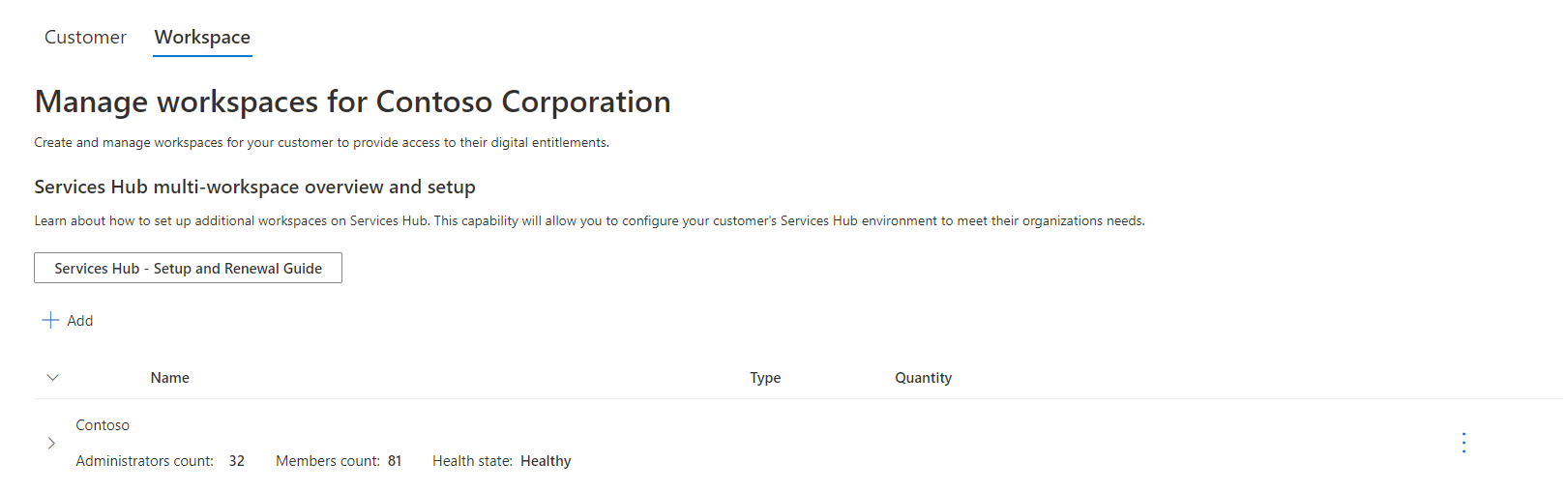
Créer un espace de travail
Pour créer un espace de travail :
Accédez à l’onglet Espace de travail.
Identifiez le bouton « Guide d’installation et de renouvellement du Services Hub ».
Sélectionnez le bouton « Ajouter » sous le bouton « Guide d’installation et de renouvellement du Services Hub ».
Vous trouverez les détails de l’espace de travail dans un panneau unique. Les informations fournies incluent le nombre d’administrateurs, le nombre de membres et l’état d’intégrité actuel de votre espace de travail. Vous pouvez également développer un espace de travail pour voir les contrats qui lui sont associés et leurs détails.

Modifier ou supprimer un espace de travail
Pour modifier ou supprimer un espace de travail :
Accédez à l’onglet Espace de travail.
Sélectionnez les points de suspension dans la ligne à modifier.

Sélectionnez « Modifier l’espace de travail ».
Apportez vos modifications ou supprimez l’espace de travail.
Vous pouvez modifier le nom de l’espace de travail, les droits associés et les administrateurs sur un seul et même écran.